아이패드의 와이파이 연결 문제는 아이패드가 Wi-Fi 네트워크에 연결하지 못하거나 연결이 끊어지는 상황을 의미합니다. 이러한 문제의 원인은 다양할 수 있으며, 아래에 몇 가지 일반적인 원인과 그에 따른 해결책을 설명하겠습니다.
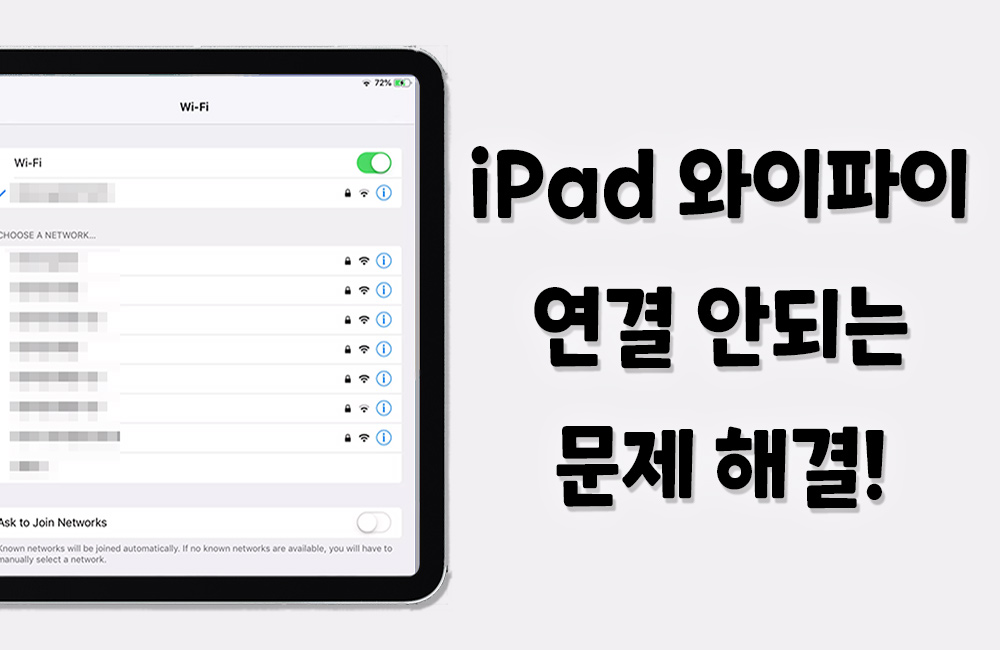
1 부: 아이패드 와이파이 연결되지 않는 원인
아이패드의 와이파이 연결이 되지 않는 원인은 다양할 수 있습니다. 아래에는 일반적인 원인 몇 가지를 설명하겠습니다.
1. 신호 강도 부족 또는 거리 문제 와이파이 라우터와 아이패드 사이의 거리가 멀거나 장애물로 막혀서 와이파이 신호 강도가 부족한 경우 연결이 안 될 수 있습니다.
2. 네트워크 설정 충돌 다른 장치나 네트워크와 충돌하여 아이패드의 네트워크 설정이 제대로 작동하지 않을 수 있습니다.
3. 라우터 설정 문제 라우터의 설정이 잘못되었거나 라우터 자체에 문제가 있을 경우 연결에 문제가 생길 수 있습니다.
4. 네트워크 장애 인터넷 공급자의 네트워크 장애나 문제로 인해 연결이 실패할 수 있습니다.
5. 소프트웨어 버그 아이패드의 운영체제나 네트워크 관련 소프트웨어에 버그가 있거나 최신 업데이트나 시스템 수정이 필요할 수 있습니다.
6. 하드웨어 문제 아이패드의 와이파이 모듈에 하드웨어적인 문제가 발생한 경우 연결이 안 될 수 있습니다.
2 부: 아이패드 와이파이 연결 안됨 해결책
1. 와이파이 끄고 다시 켜기
와이파이를 끄고 다시 켜보는 것은 간단하면서도 효과적인 방법 중 하나입니다. 아이패드의 설정으로 들어가서 Wi-Fi를 끄고 잠시 후 다시 켜보세요. 때로는 문제가 더 깊게 있을 수도 있으므로 다른 단계도 시도해볼 필요가 있습니다. 만약 와이파이 다시 켜도 문제 해결 안된다면 아래 방법을 참고하세요.
2. 라우터 다시 시작하기
와이파이 라우터의 전원을 끄고, 10-15초 정도 기다린 후 다시 켜보세요. 라우터를 다시 시작하여 와이파이 연결 문제가 해결되지 않는다면, 추가적인 단계를 시도해볼 수 있습니다.
- 라우터 위치 변경: 라우터의 위치가 와이파이 신호의 강도에 영향을 줄 수 있습니다. 라우터를 다른 위치로 이동해보세요.
- 라우터 펌웨어 업데이트: 라우터의 펌웨어가 최신 버전인지 확인하고, 업데이트가 필요하다면 업데이트를 진행해보세요.
- 2.4GHz와 5GHz 네트워크 분리: 라우터가 동시에 2.4GHz와 5GHz 네트워크를 제공하는 경우, 이를 분리하여 각각의 네트워크에 연결해보세요.
- MAC 주소 필터링 확인: 라우터의 MAC 주소 필터링 설정을 확인하여 아이패드의 MAC 주소가 차단되어 있는지 확인해보세요.
- 다른 장치에서 와이파이 확인: 다른 기기(스마트폰, 노트북 등)에서 동일한 라우터의 와이파이에 연결 가능한지 확인해보세요. 이를 통해 라우터의 문제인지 아이패드의 문제인지 확인할 수 있습니다.
3. 아이패드 재부팅하기
아이패드 재부팅도 해볼 수 있는 방법입니다. 아이패드의 전원 버튼과 홈 버튼을 동시에 누르고 있고 Apple 로고가 화면에 나타날 때까지 버튼을 누른 상태를 유지합니다. Apple 로고가 나타나면 버튼을 놓아주면 아이패드가 재부팅됩니다.
혹은 설정을 통해 아이패드 재부팅도 시킬 수 있습니다. 아이패드의 설정 메뉴로 이동하고 "일반"을 선택합니다. 아래로 스크롤하여 "재설정"을 찾고, "재부팅" 옵션을 선택합니다. 나타나는 확인 팝업창에서 "재부팅"을 눌러 아이패드를 재부팅합니다.

4. 네트워크 설정 초기화하기
네트워크 설정 초기화는 아이패드의 네트워크 관련 설정을 모두 초기화하여 문제를 해결할 수 있는 방법 중 하나입니다. 다음은 아이패드에서 네트워크 설정 초기화를 어떻게 할 수 있는지 단계별로 안내합니다.
iPadOS 15 및 이후 버전을 사용 중인 경우, 설정 > 일반 > 전송 또는 [기기] 재설정 > 재설정 > 네트워크 설정 재설정을 탭합니다.
iPadOS 14 및 이전 버전을 사용 중인 경우, 설정 > 일반 > 재설정 > 네트워크 설정 재설정을 탭합니다.
네트워크 설정 초기화를 통해 기존의 네트워크 설정을 초기화하여 와이파이 연결 문제를 해결할 수 있을 수 있습니다. 하지만 이 작업은 기존의 연결 정보와 설정을 삭제하므로 주의해야 합니다.
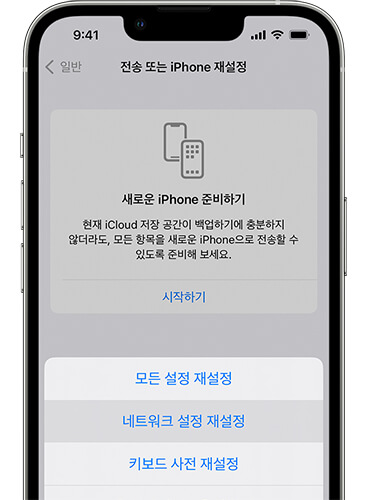
5. iMyFone Fixppo로 와이파이 연결 오류 수정하기

iMyFone Fixppo(아이마이폰 픽스포)는 iOS 디바이스의 다양한 문제를 해결하기 위해 설계된 전문적인 도구 중 하나입니다. 아이패드의 와이파이 연결 오류를 해결하기 위해 iMyFone Fixppo를 사용하려면 다음 단계를 따라 진행할 수 있습니다.
주요 특징
- 아이패드, 아이폰 무한 재부팅 등 시스템 오류 쉽게 해결합니다.
- 원클릭 아이패드를 공식 서명된 버전으로 다운그레이드합니다.
- 아이패드를 최신 버전으로 업데이트해줍니다.
- 비밀번호 없이 아이패드 초기화합니다.
아이마이폰 픽스포로 아이패드 와이파이 연결 안됨 문제 수정하는 단계
단계1. 픽스포를 실행하여 애플 시스템 수리 > 표준 모드를 클릭합니다.

단계2. 아이패드를 케이블로 컴퓨터에 연결합니다. 아이패드 시스템에 맞는 펌웨어 버전을 선택하고 다운로드 버튼을 클릭합니다.

단계3. 시작 버튼을 클릭하면 아이패드 와이파이 연결 문제 수정이 바로 시작할 겁니다.

조금만 기다리면 수정이 완료됩니다. 기기를 실행하고 문제가 해결되는지 확인할 수 있습니다.

6. 이동통신사에 문의하기
이동통신사의 기술 지원팀은 네트워크와 관련된 문제를 다루는 전문가들이므로, 문제 해결을 위해 도움을 받을 수 있는 좋은 선택지입니다. 이동통신사의 고객지원 센터 연락처를 확인합니다. 이는 공식 웹사이트, 고객센터 전화번호, 앱 등을 통해 찾을 수 있습니다.
이동통신사의 조치나 안내가 문제를 해결하지 못하거나 복잡한 경우, 아이패드가 물리적인 하드웨어 문제일 수 있으므로 전문가의 도움을 받는 것이 좋습니다.
결론
위의 다양한 해결책을 통해 아이패드의 와이파이 연결 문제를 해결할 수 있으며, 만약 복잡한 문제일 경우 이동통신사나 전문 도구를 활용하여 도움을 받을 수 있습니다. 만약 네트워크 급하게 필요하는 경우 잠깐 셀룰러로 바꿔 사용하면 됩니다.













